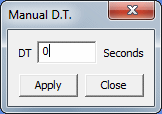|
||||||||||||||||||||||||||||||||||||||||||||||||||||||||||||||||||||||||||||||||||||||||||||||||||||||||||||||||||||||||||||||||||||||||||||||||||||||||||||||||||||||||||||||||||||||||||||||||||||||||||||||||||||||||||||||||||||||||||||||||||||||||
|
||||||||||||||||||||||||||||||||||||||||||||||||||||||||||||||||||||||||||||||||||||||||||||||||||||||||||||||||||||||||||||||||||||||||||||||||||||||||||||||||||||||||||||||||||||||||||||||||||||||||||||||||||||||||||||||||||||||||||||||||||||||||
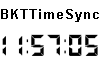 |
||||||||||||||||||||||||||||||||||||||||||||||||||||||||||||||||||||||||||||||||||||||||||||||||||||||||||||||||||||||||||||||||||||||||||||||||||||||||||||||||||||||||||||||||||||||||||||||||||||||||||||||||||||||||||||||||||||||||||||||||||||||||
|
||||||||||||||||||||||||||||||||||||||||||||||||||||||||||||||||||||||||||||||||||||||||||||||||||||||||||||||||||||||||||||||||||||||||||||||||||||||||||||||||||||||||||||||||||||||||||||||||||||||||||||||||||||||||||||||||||||||||||||||||||||||||
| Projekt: Computer mit der exakten Zeit beim Outdoor-Betrieb synchronisieren | ||||||||||||||||||||||||||||||||||||||||||||||||||||||||||||||||||||||||||||||||||||||||||||||||||||||||||||||||||||||||||||||||||||||||||||||||||||||||||||||||||||||||||||||||||||||||||||||||||||||||||||||||||||||||||||||||||||||||||||||||||||||||
| Kontakt: |
||||||||||||||||||||||||||||||||||||||||||||||||||||||||||||||||||||||||||||||||||||||||||||||||||||||||||||||||||||||||||||||||||||||||||||||||||||||||||||||||||||||||||||||||||||||||||||||||||||||||||||||||||||||||||||||||||||||||||||||||||||||||
| Einleitende Worte | ||||||||||||||||||||||||||||||||||||||||||||||||||||||||||||||||||||||||||||||||||||||||||||||||||||||||||||||||||||||||||||||||||||||||||||||||||||||||||||||||||||||||||||||||||||||||||||||||||||||||||||||||||||||||||||||||||||||||||||||||||||||||
|
||||||||||||||||||||||||||||||||||||||||||||||||||||||||||||||||||||||||||||||||||||||||||||||||||||||||||||||||||||||||||||||||||||||||||||||||||||||||||||||||||||||||||||||||||||||||||||||||||||||||||||||||||||||||||||||||||||||||||||||||||||||||
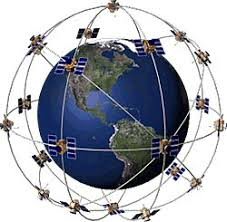 Wenn du FT8, FT4, JSB oder WSPR betreibst, weißt du ja, wie kritisch die Zeitgenauigkeit sein muss. Bei FT8 zum Beispiel kann ein Unterschied von bis zu 2 Sekunden zwischen der Uhr deines Stationscomputers und den Uhren der anderen Stationen die Dekodierung von Signalen unmöglich machen. Wenn du FT8, FT4, JSB oder WSPR betreibst, weißt du ja, wie kritisch die Zeitgenauigkeit sein muss. Bei FT8 zum Beispiel kann ein Unterschied von bis zu 2 Sekunden zwischen der Uhr deines Stationscomputers und den Uhren der anderen Stationen die Dekodierung von Signalen unmöglich machen.Glücklicherweise haben die meisten von uns Stationscomputer, die mit dem Internet verbunden sind, so dass ihre Zeit ausreichend genau ist. Wenn du FT8 betreibst, siehst du in der DT-Spalte im WSJT-X Band Aktivitätsfenster, dass die meisten Stationen um ca. 0,5 Sekunden voneinander abweichen. Diese Werte sollten im Mittel kleiner +/- 0.5s sein. Wenn die Werte deutlich grösser sind, ist eine Zeitsynchronisation notwendig. Aber wenn du kein Internetzugriff hast?. Was dann? Das könnte passieren, wenn du dich entscheidest, deinen Laptop zu nehmen und nach draußen zu gehen, um Gipfel über Funk zu erreichen. Einige Laptops sind recht stabil; sobald sie ihre interne Uhr über das Internet bei dir zu Hause synchronisiert haben. Sie können die Synchronisation stundenlang, wenn nicht sogar tagelang beibehalten. |
||||||||||||||||||||||||||||||||||||||||||||||||||||||||||||||||||||||||||||||||||||||||||||||||||||||||||||||||||||||||||||||||||||||||||||||||||||||||||||||||||||||||||||||||||||||||||||||||||||||||||||||||||||||||||||||||||||||||||||||||||||||||
|
||||||||||||||||||||||||||||||||||||||||||||||||||||||||||||||||||||||||||||||||||||||||||||||||||||||||||||||||||||||||||||||||||||||||||||||||||||||||||||||||||||||||||||||||||||||||||||||||||||||||||||||||||||||||||||||||||||||||||||||||||||||||
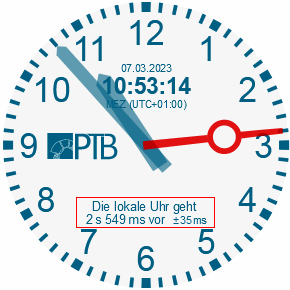 Andere Laptops, wie z. B. mein 14 Jahre alter Sony sind nicht so zuverlässig. Ältere Rechner neigen dazu, je nach Auslastung, dass sich die Zeitdifferenz schon mal im Sekundenbereich befindet. Und zwar so sehr, dass ich mich nicht immer darauf verlassen kann, dass seine interne Uhr genau genug für FT8 ist, wenn ich außerhalb der Reichweite des Internets bin. Andere Laptops, wie z. B. mein 14 Jahre alter Sony sind nicht so zuverlässig. Ältere Rechner neigen dazu, je nach Auslastung, dass sich die Zeitdifferenz schon mal im Sekundenbereich befindet. Und zwar so sehr, dass ich mich nicht immer darauf verlassen kann, dass seine interne Uhr genau genug für FT8 ist, wenn ich außerhalb der Reichweite des Internets bin.Einige Amateure nutzen ihr Handys als WiFi-Hotspot für den Laptop und synchronisieren auf diese Weise mit der Internet-Zeit. Ich habe diese Möglichkeit nicht, also bevorzuge ich eine andere Methode. Eine Abweichung von 2 bis 4 Sekunden kann ich nicht akzeptieren! Eine Möglichkeit die Zeitabweichnung, deines Computers gegenüber der GPS Zeit zu überprüfen findest du |
||||||||||||||||||||||||||||||||||||||||||||||||||||||||||||||||||||||||||||||||||||||||||||||||||||||||||||||||||||||||||||||||||||||||||||||||||||||||||||||||||||||||||||||||||||||||||||||||||||||||||||||||||||||||||||||||||||||||||||||||||||||||
| Zur Zeit Aktive und vernetzte Satelliten Systeme | ||||||||||||||||||||||||||||||||||||||||||||||||||||||||||||||||||||||||||||||||||||||||||||||||||||||||||||||||||||||||||||||||||||||||||||||||||||||||||||||||||||||||||||||||||||||||||||||||||||||||||||||||||||||||||||||||||||||||||||||||||||||||
|
||||||||||||||||||||||||||||||||||||||||||||||||||||||||||||||||||||||||||||||||||||||||||||||||||||||||||||||||||||||||||||||||||||||||||||||||||||||||||||||||||||||||||||||||||||||||||||||||||||||||||||||||||||||||||||||||||||||||||||||||||||||||
 |
||||||||||||||||||||||||||||||||||||||||||||||||||||||||||||||||||||||||||||||||||||||||||||||||||||||||||||||||||||||||||||||||||||||||||||||||||||||||||||||||||||||||||||||||||||||||||||||||||||||||||||||||||||||||||||||||||||||||||||||||||||||||
|
||||||||||||||||||||||||||||||||||||||||||||||||||||||||||||||||||||||||||||||||||||||||||||||||||||||||||||||||||||||||||||||||||||||||||||||||||||||||||||||||||||||||||||||||||||||||||||||||||||||||||||||||||||||||||||||||||||||||||||||||||||||||
| GNSS - Global Navigation Satellite System. GNSS Systeme wie das GPS sind nicht nur dazu geeignet, Anwendern den Weg zu zeigen. GNSS Systeme bestehen aus Satelliten, die in einer festen Konstellation die Erde umkreisen. Jeder Satellit hat eine stabile Atomuhr, hat die Möglichkeit seine eigene Position sehr genau zu verfolgen und senden ständig ihre Position und Uhrzeit. Die Navigations-Satelliten sind alle auf dieselbe Uhrzeit synchronisiert und haben aufgrund ihrer geosynchronen Umlaufbahnen bekannte Positionen. Sobald für einen Empfänger mindestens drei Satelliten sichtbar sind, kann er seine eigene Position und Zeitabweichung bestimmen. GPS Informationen werden zur Aktualisierung genauer Erhebungen und Karten, zur Durchführung präziser Zeitmessungen, zur Positionsverfolgung oder zur Navigation genutzt. GPS funktioniert jederzeit und bei fast allen Wetterbedingungen. GNSS wird oft mit GPS, Global Positioning System verwechselt. GPS ist ein Teil von GNSS. |
||||||||||||||||||||||||||||||||||||||||||||||||||||||||||||||||||||||||||||||||||||||||||||||||||||||||||||||||||||||||||||||||||||||||||||||||||||||||||||||||||||||||||||||||||||||||||||||||||||||||||||||||||||||||||||||||||||||||||||||||||||||||
|
||||||||||||||||||||||||||||||||||||||||||||||||||||||||||||||||||||||||||||||||||||||||||||||||||||||||||||||||||||||||||||||||||||||||||||||||||||||||||||||||||||||||||||||||||||||||||||||||||||||||||||||||||||||||||||||||||||||||||||||||||||||||
|
||||||||||||||||||||||||||||||||||||||||||||||||||||||||||||||||||||||||||||||||||||||||||||||||||||||||||||||||||||||||||||||||||||||||||||||||||||||||||||||||||||||||||||||||||||||||||||||||||||||||||||||||||||||||||||||||||||||||||||||||||||||||
| "GPS Information" zum Testen und Prüfen der Satellitenverfügbarkeit | ||||||||||||||||||||||||||||||||||||||||||||||||||||||||||||||||||||||||||||||||||||||||||||||||||||||||||||||||||||||||||||||||||||||||||||||||||||||||||||||||||||||||||||||||||||||||||||||||||||||||||||||||||||||||||||||||||||||||||||||||||||||||
|
||||||||||||||||||||||||||||||||||||||||||||||||||||||||||||||||||||||||||||||||||||||||||||||||||||||||||||||||||||||||||||||||||||||||||||||||||||||||||||||||||||||||||||||||||||||||||||||||||||||||||||||||||||||||||||||||||||||||||||||||||||||||
| Die Software von NAVILOCK |
||||||||||||||||||||||||||||||||||||||||||||||||||||||||||||||||||||||||||||||||||||||||||||||||||||||||||||||||||||||||||||||||||||||||||||||||||||||||||||||||||||||||||||||||||||||||||||||||||||||||||||||||||||||||||||||||||||||||||||||||||||||||
|
||||||||||||||||||||||||||||||||||||||||||||||||||||||||||||||||||||||||||||||||||||||||||||||||||||||||||||||||||||||||||||||||||||||||||||||||||||||||||||||||||||||||||||||||||||||||||||||||||||||||||||||||||||||||||||||||||||||||||||||||||||||||
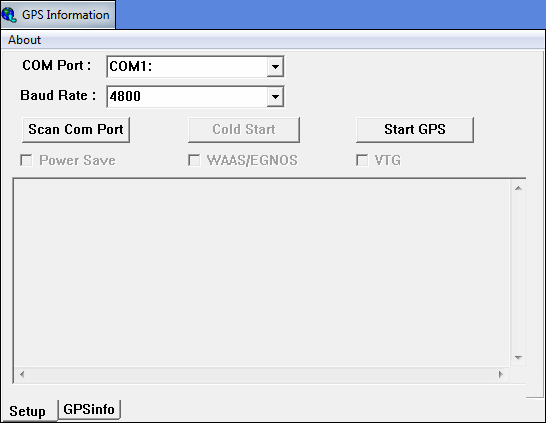 |
||||||||||||||||||||||||||||||||||||||||||||||||||||||||||||||||||||||||||||||||||||||||||||||||||||||||||||||||||||||||||||||||||||||||||||||||||||||||||||||||||||||||||||||||||||||||||||||||||||||||||||||||||||||||||||||||||||||||||||||||||||||||
|
||||||||||||||||||||||||||||||||||||||||||||||||||||||||||||||||||||||||||||||||||||||||||||||||||||||||||||||||||||||||||||||||||||||||||||||||||||||||||||||||||||||||||||||||||||||||||||||||||||||||||||||||||||||||||||||||||||||||||||||||||||||||
| Trage den zugewiesenen COM-Port ein, dann Klicke auf "Start GPS". | ||||||||||||||||||||||||||||||||||||||||||||||||||||||||||||||||||||||||||||||||||||||||||||||||||||||||||||||||||||||||||||||||||||||||||||||||||||||||||||||||||||||||||||||||||||||||||||||||||||||||||||||||||||||||||||||||||||||||||||||||||||||||
|
||||||||||||||||||||||||||||||||||||||||||||||||||||||||||||||||||||||||||||||||||||||||||||||||||||||||||||||||||||||||||||||||||||||||||||||||||||||||||||||||||||||||||||||||||||||||||||||||||||||||||||||||||||||||||||||||||||||||||||||||||||||||
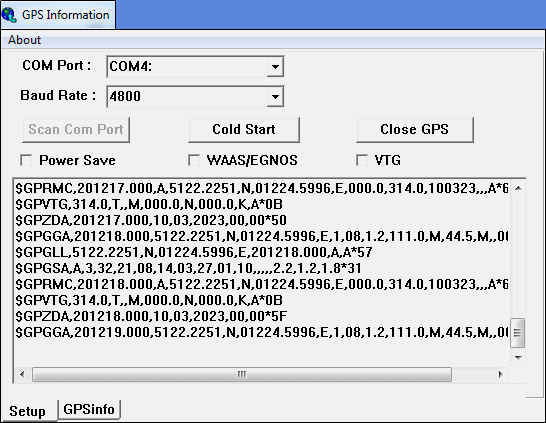 |
||||||||||||||||||||||||||||||||||||||||||||||||||||||||||||||||||||||||||||||||||||||||||||||||||||||||||||||||||||||||||||||||||||||||||||||||||||||||||||||||||||||||||||||||||||||||||||||||||||||||||||||||||||||||||||||||||||||||||||||||||||||||
|
||||||||||||||||||||||||||||||||||||||||||||||||||||||||||||||||||||||||||||||||||||||||||||||||||||||||||||||||||||||||||||||||||||||||||||||||||||||||||||||||||||||||||||||||||||||||||||||||||||||||||||||||||||||||||||||||||||||||||||||||||||||||
| "Start GPS" - Hier werden alphanumerische Zeichen durch das Anzeigefenster laufen. | ||||||||||||||||||||||||||||||||||||||||||||||||||||||||||||||||||||||||||||||||||||||||||||||||||||||||||||||||||||||||||||||||||||||||||||||||||||||||||||||||||||||||||||||||||||||||||||||||||||||||||||||||||||||||||||||||||||||||||||||||||||||||
|
||||||||||||||||||||||||||||||||||||||||||||||||||||||||||||||||||||||||||||||||||||||||||||||||||||||||||||||||||||||||||||||||||||||||||||||||||||||||||||||||||||||||||||||||||||||||||||||||||||||||||||||||||||||||||||||||||||||||||||||||||||||||
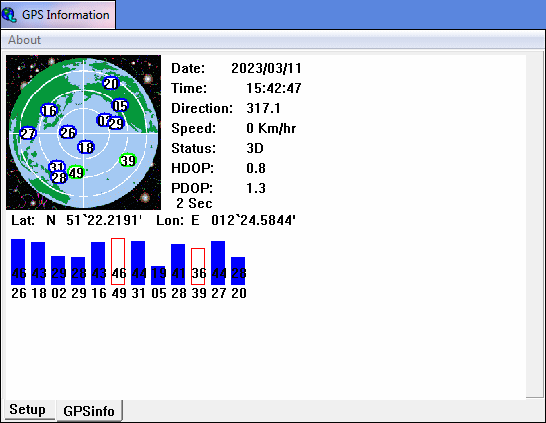 |
||||||||||||||||||||||||||||||||||||||||||||||||||||||||||||||||||||||||||||||||||||||||||||||||||||||||||||||||||||||||||||||||||||||||||||||||||||||||||||||||||||||||||||||||||||||||||||||||||||||||||||||||||||||||||||||||||||||||||||||||||||||||
|
||||||||||||||||||||||||||||||||||||||||||||||||||||||||||||||||||||||||||||||||||||||||||||||||||||||||||||||||||||||||||||||||||||||||||||||||||||||||||||||||||||||||||||||||||||||||||||||||||||||||||||||||||||||||||||||||||||||||||||||||||||||||
| "GPSInfo" - Hier erhälst du mehr Informationen über den Status des Empfangs und der Satelliten. Grundsätzlich gilt. Je mehr Signale ein GPS-Empfänger "sehen" kann desto genauer zeigt er an. Die Satelliten müssen verteilt sein und nicht dicht beieinander. | ||||||||||||||||||||||||||||||||||||||||||||||||||||||||||||||||||||||||||||||||||||||||||||||||||||||||||||||||||||||||||||||||||||||||||||||||||||||||||||||||||||||||||||||||||||||||||||||||||||||||||||||||||||||||||||||||||||||||||||||||||||||||
|
||||||||||||||||||||||||||||||||||||||||||||||||||||||||||||||||||||||||||||||||||||||||||||||||||||||||||||||||||||||||||||||||||||||||||||||||||||||||||||||||||||||||||||||||||||||||||||||||||||||||||||||||||||||||||||||||||||||||||||||||||||||||
| PDOP: Es ist eine einheitenlose Zahl, die den Zusammenhang zwischen den Fehlern der Empfängerposition und der Satellitenposition angibt. Kleine Zahlenwerte wie 3 sind gute Werte für die Positionsgenauigkeit, während höhere Werte eine schlechtere Genauigkeit anzeigen. Kleine PDOP-Werte deuten darauf hin, dass die Satelliten weit voneinander entfernt stehen. |
||||||||||||||||||||||||||||||||||||||||||||||||||||||||||||||||||||||||||||||||||||||||||||||||||||||||||||||||||||||||||||||||||||||||||||||||||||||||||||||||||||||||||||||||||||||||||||||||||||||||||||||||||||||||||||||||||||||||||||||||||||||||
|
||||||||||||||||||||||||||||||||||||||||||||||||||||||||||||||||||||||||||||||||||||||||||||||||||||||||||||||||||||||||||||||||||||||||||||||||||||||||||||||||||||||||||||||||||||||||||||||||||||||||||||||||||||||||||||||||||||||||||||||||||||||||
| HDOP: Dieser Wert gibt die Qualität der Positionsbestimmung an. Theoretisch sind Werte von 0 bis 50 möglich. Je kleiner der Wert, desto genauer die Positionsbestimmung. Gute Werte sind bis 2,5. Zur Navigation ist ein Wert bis zu 8 noch akzeptabel. Der Wert 0 bedeutet keine Abweichung von der tatsächlichen Position. Ein sehr guter HDOP von kleiner 1.0 kann schon bei 4 Satelliten erreicht werden, wenn diese weit über Kreuz am Himmel positioniert stehen. Dagegen sind 5 Satelliten in einer Linie aufgereiht sehr schlecht. |
||||||||||||||||||||||||||||||||||||||||||||||||||||||||||||||||||||||||||||||||||||||||||||||||||||||||||||||||||||||||||||||||||||||||||||||||||||||||||||||||||||||||||||||||||||||||||||||||||||||||||||||||||||||||||||||||||||||||||||||||||||||||
| GPS-Zeit "einfangen" | ||||||||||||||||||||||||||||||||||||||||||||||||||||||||||||||||||||||||||||||||||||||||||||||||||||||||||||||||||||||||||||||||||||||||||||||||||||||||||||||||||||||||||||||||||||||||||||||||||||||||||||||||||||||||||||||||||||||||||||||||||||||||
|
||||||||||||||||||||||||||||||||||||||||||||||||||||||||||||||||||||||||||||||||||||||||||||||||||||||||||||||||||||||||||||||||||||||||||||||||||||||||||||||||||||||||||||||||||||||||||||||||||||||||||||||||||||||||||||||||||||||||||||||||||||||||
  Eine der zuverlässigsten und genauesten Quellen für die Zeit-Synchronisation befindet sich direkt über deinem Kopf. Es ist die Konstellation der GPS-Satelliten, „Global Positioning System“. Die Atomuhren in den GPS-Satelliten stellen die Zeit mit einer Genauigkeit von 3 Nanosekunden - 3 Milliardstel Sekunden - ein. Das ist mehr als genug Präzision für meine Bedürfnisse!. Eine der zuverlässigsten und genauesten Quellen für die Zeit-Synchronisation befindet sich direkt über deinem Kopf. Es ist die Konstellation der GPS-Satelliten, „Global Positioning System“. Die Atomuhren in den GPS-Satelliten stellen die Zeit mit einer Genauigkeit von 3 Nanosekunden - 3 Milliardstel Sekunden - ein. Das ist mehr als genug Präzision für meine Bedürfnisse!.Heutzutage kann man kleine GPS-Empfänger kaufen, die direkt an den USB-Anschluss eines Laptops angeschlossen werden. Die Abbildung zeigt ein Modell das für ca. 30,- € erstanden wurde. Die Dogle Variante ist etwas preiswerter zu bekommen. |
||||||||||||||||||||||||||||||||||||||||||||||||||||||||||||||||||||||||||||||||||||||||||||||||||||||||||||||||||||||||||||||||||||||||||||||||||||||||||||||||||||||||||||||||||||||||||||||||||||||||||||||||||||||||||||||||||||||||||||||||||||||||
| Software "BKTTimeSync" die zur Anwendung kommt | ||||||||||||||||||||||||||||||||||||||||||||||||||||||||||||||||||||||||||||||||||||||||||||||||||||||||||||||||||||||||||||||||||||||||||||||||||||||||||||||||||||||||||||||||||||||||||||||||||||||||||||||||||||||||||||||||||||||||||||||||||||||||
|
||||||||||||||||||||||||||||||||||||||||||||||||||||||||||||||||||||||||||||||||||||||||||||||||||||||||||||||||||||||||||||||||||||||||||||||||||||||||||||||||||||||||||||||||||||||||||||||||||||||||||||||||||||||||||||||||||||||||||||||||||||||||
 BktTimeSync stellt die Uhr des PCs mit Hilfe eines Zeitreferenzservers im Internet, NTP-Server oder mit Hilfe eines GPS-Empfängers ein, der über USB, serielle Schnittstelle oder Bluetooth angeschlossen ist. BktTimeSync stellt die Uhr des PCs mit Hilfe eines Zeitreferenzservers im Internet, NTP-Server oder mit Hilfe eines GPS-Empfängers ein, der über USB, serielle Schnittstelle oder Bluetooth angeschlossen ist.Dieses Programm erfordert eine aktive Internetverbindung oder einen GPS-Empfänger.Es gibt mehrere kostenlose Softwareanwendungen, die du auf deinen Laptop installieren kannst. Sie verwenden die Daten des GPS-Empfängers, um die interne Uhr des Computers automatisch zu synchronisieren und auf dem gleichen Stand zu halten. Ich nutze die Software BKTTimeSync von Mauro Capelli, IZ2BKT sehr gerne. |
||||||||||||||||||||||||||||||||||||||||||||||||||||||||||||||||||||||||||||||||||||||||||||||||||||||||||||||||||||||||||||||||||||||||||||||||||||||||||||||||||||||||||||||||||||||||||||||||||||||||||||||||||||||||||||||||||||||||||||||||||||||||
|
||||||||||||||||||||||||||||||||||||||||||||||||||||||||||||||||||||||||||||||||||||||||||||||||||||||||||||||||||||||||||||||||||||||||||||||||||||||||||||||||||||||||||||||||||||||||||||||||||||||||||||||||||||||||||||||||||||||||||||||||||||||||
| Lade einfach die kostenlose Anwendung herunter und installiere diese. Du findest sie unter Wenn du die Anwendung startest, deaktiviere das Kästchen 'Enable NTP' und aktiviere das Kästchen 'Enable GPS', siehe untere Abbildung. Du musst auch den 'Serial Port' auswählen, der mit deinem GPS-Empfänger kommuniziert. Unter Windows findest du die Anschlussnummer unter PORTS im Gerätemanager. Wenn du die Software installierst und etwas in den GPS Receiver investirst, ist dein Laptop immer für den Outdoor-Einsatz der digitalen Betriebsarten bereit! |
||||||||||||||||||||||||||||||||||||||||||||||||||||||||||||||||||||||||||||||||||||||||||||||||||||||||||||||||||||||||||||||||||||||||||||||||||||||||||||||||||||||||||||||||||||||||||||||||||||||||||||||||||||||||||||||||||||||||||||||||||||||||
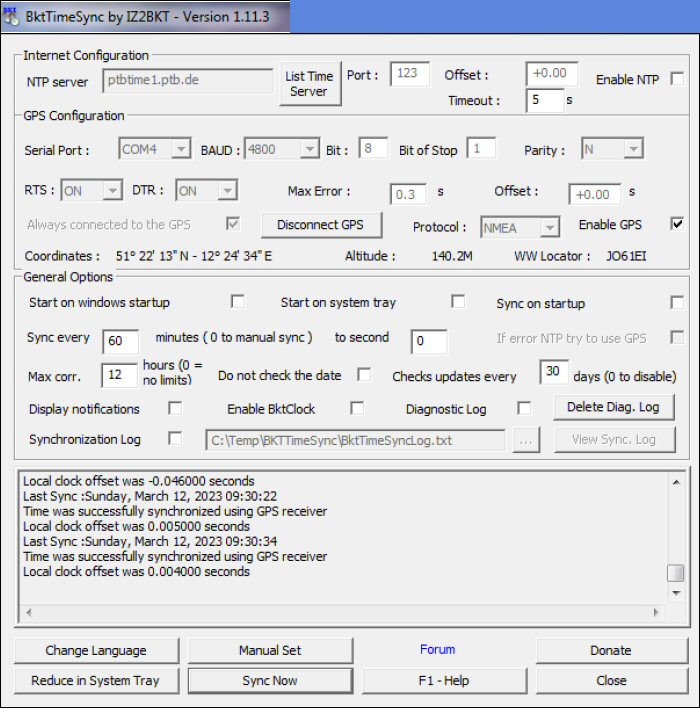 |
||||||||||||||||||||||||||||||||||||||||||||||||||||||||||||||||||||||||||||||||||||||||||||||||||||||||||||||||||||||||||||||||||||||||||||||||||||||||||||||||||||||||||||||||||||||||||||||||||||||||||||||||||||||||||||||||||||||||||||||||||||||||
|
||||||||||||||||||||||||||||||||||||||||||||||||||||||||||||||||||||||||||||||||||||||||||||||||||||||||||||||||||||||||||||||||||||||||||||||||||||||||||||||||||||||||||||||||||||||||||||||||||||||||||||||||||||||||||||||||||||||||||||||||||||||||